
Lesley Fowler
0
2284
510
Parallels Desktop je softver za virtualizaciju za macOS. Omogućuje vam pokretanje više operativnih sustava poput Windows 10, Linux i macOS unutar virtualnih instalacija na Mac računalu.
Iako možda nije brza kao lokalna instalacija, korištenje VM-a prikladan je način za pokretanje Windowsa i njegovog softvera na Mac računalu. Nema potrebe za namjenskom particijom za pokretanje sustava Boot Camp Kako stvoriti sustav za pokretanje sustava Windows 10 Installer na Mac-u Kako stvoriti bootable Windows 10 Installer USB na Mac-u Microsoft nudi jednostavan alat za stvaranje USB-a za pokretanje sustava na Windows-u, ali ne postoji takav alat za Mac korisnike. Srećom, proces je prilično jednostavan, ako znate kako. i ne morate ponovno pokretati svoj Mac svaki put kad želite prebaciti.
Instalacija programa Parallels Desktop može se instalirati i raditi ispod 10 sekundi.
Preuzimanje datoteka: Radna površina paralele 13
Idealno za početnike i napredne korisnike
Najbolja stvar u vezi s Parallels-om je ta što njegovo besprijekorno korisničko iskustvo skače od početnika pa sve do profesionalne razine. Kad ga prvi put instalirate, Parallels uopće ne traži da konfigurirate VM okruženje. Nema potrebe odlučivati koje ćete resurse posvetiti VM-u ili koliko prostora na tvrdom disku blokirati za novu instalaciju sustava Windows.
Samo morate udariti “Sljedeći” nekoliko puta. Pomoćnik za instalaciju čak će preuzeti i instalirati Windows 10 za vas (značajka također radi s Linux distros-om. Top 5 Linux operativnih sustava koje biste trebali isprobati u virtualnom stroju. Top 5 Linux operativnih sustava koji biste trebali isprobati u virtualnom stroju Pet distribucija Linux operativnog sustava je posebno pogodni za pokretanje virtualnih računala, pa pogledajmo ih. poput Ubuntua i Elementarnog programa OS 10 Elementary OS AppCenter Apps koji će vas učiniti produktivnijim 10 osnovnih aplikacija AppCenter aplikacija koji će vas učiniti produktivnijim ako imate trgovinu aplikacija njegova je vlast doista oživjela Elementarni OS s velikim izborom aplikacija. Koristim ove alate AppCenter za poboljšanje svoje produktivnosti - možda ćete i vi.).

Ako ste ikada koristili VM aplikaciju na Macu, znate da to nije trivijalna stvar.
Za nepunih sat vremena prešao sam od preuzimanja aplikacije Parallels s njihove web stranice do podizanja sustava u svježu instalaciju sustava Windows 10. I cijelo vrijeme sam samo udario “Sljedeći” nekoliko puta i uspio sam nastaviti svoj posao u drugim aplikacijama.

Jednom kada se instalira Windows 10, pokrenite se i slobodno se raspravljajte. Kliknite na postavke, ići Hardver, i možete promijeniti količinu RAM-a i GPU Parallels Desktop koja se može koristiti.
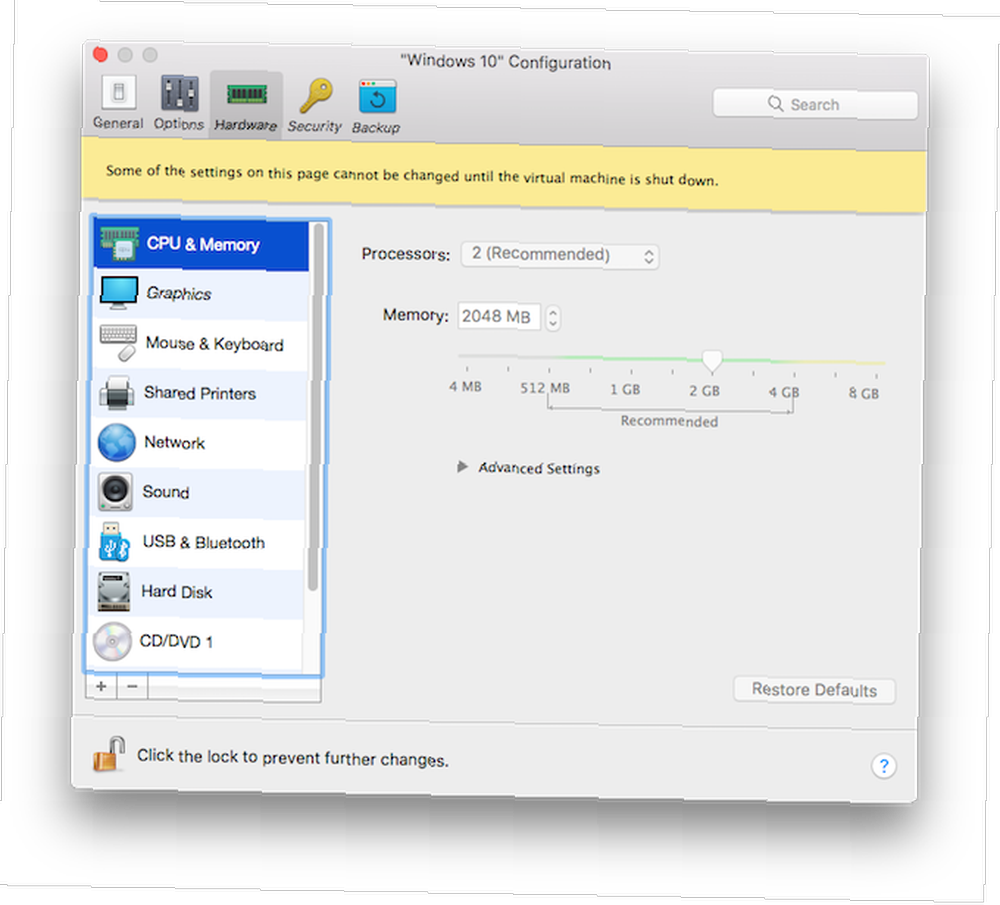
Značajke radne površine paralele o kojima biste trebali znati
Aplikacija je ispunjena značajkama koje će učiniti da vaš VM doživljaj bude bez boli.
Kopirajte i zalijepite ili prevucite i ispustite
Budući da je Windows virtualiziran na vašem Mac računalu, možete jednostavno kopirati i zalijepiti sadržaj između macOS aplikacija i Windows aplikacija. Možete čak i povući i ispustiti datoteke između njih dvije. I radna površina macOS-a Kako očistiti radnu površinu Mac-a i povećati produktivnost Kako očistiti radnu površinu Mac-a i povećati produktivnost Zatrpana radna površina ne može samo smanjiti produktivnost, već može uzrokovati i kognitivni stres. Evo kako očistiti Mac radnu površinu za bolje radno okruženje. prikazat će se i kao Windows Desktop.
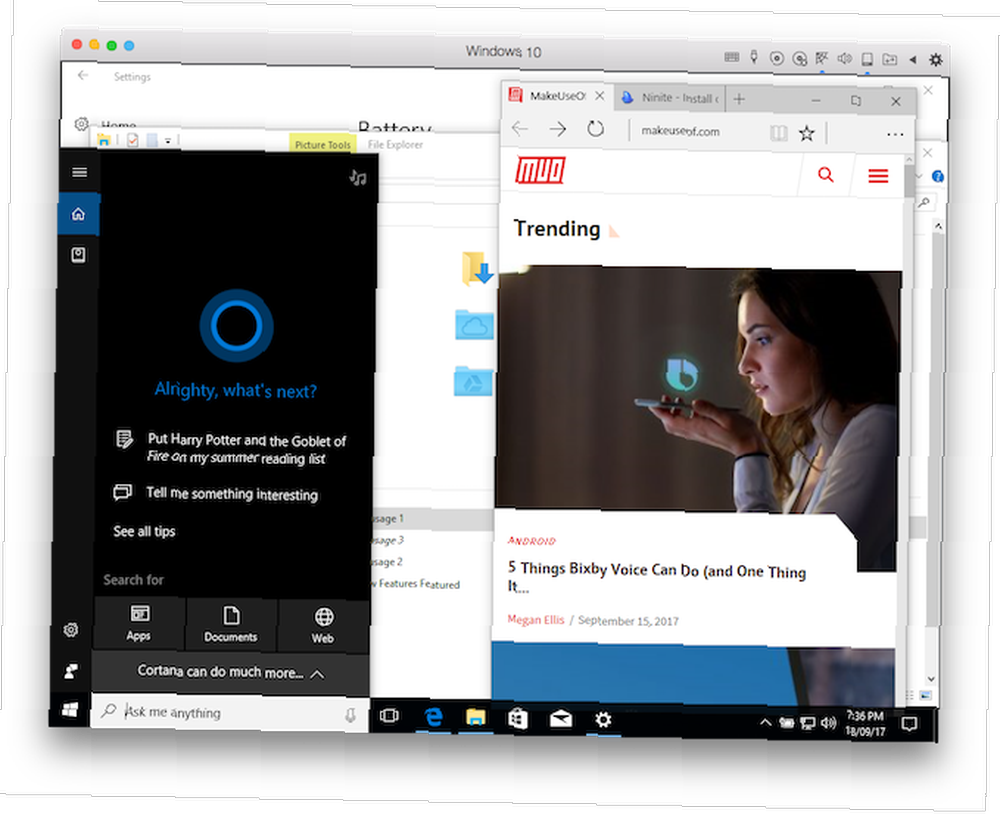
Pokrenite Windows Apps zajedno sa Mac Appsima
Paralele imaju posebnu Koherentan način rada. U kojem Windows okruženje nestaje i aplikacija Windows prikazuje se kao neovisna aplikacija. To znači da možete staviti aplikaciju Mac pored aplikacije Windows i raditi u oba okruženja bez problema.

Ako za rad trebate koristiti samo nekoliko Windows aplikacija, stavite paralele u ovaj način rada i uopšte nećete morati komunicirati s Windows OS-om..
Prečaci na cijelom zaslonu i tipkovnici
Kliknite ikonu trake izbornika Parallels, idite na Pogled i odaberite Unesite preko cijelog zaslona. Windows 10 zauzet će potpuno novi prostor u macOS-u i sada u osnovi imate Windows OS unutar Mac-a.
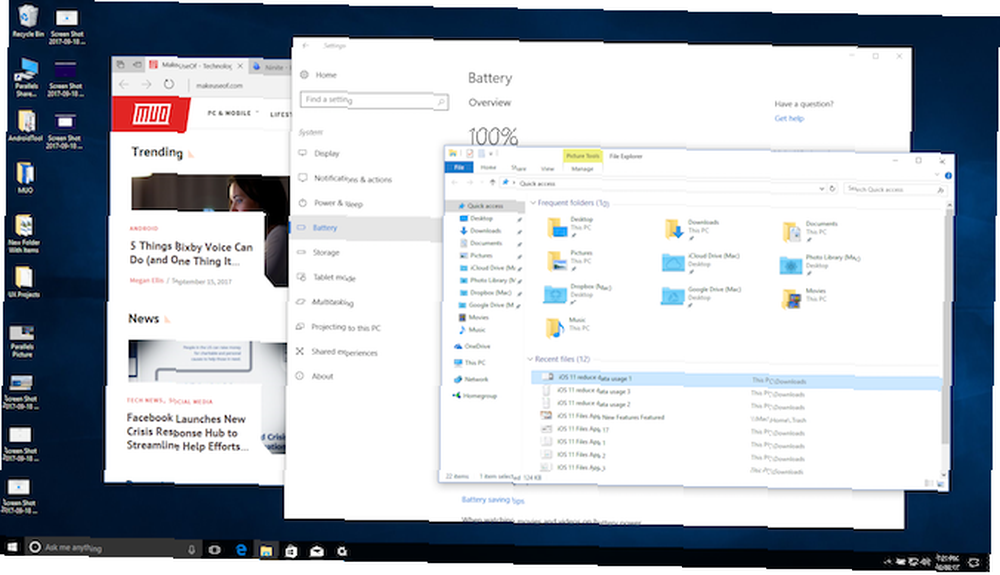
Iz Postavke, možete promijeniti prečace na tipkovnici za uobičajene radnje u sustavu Windows. Možete promijeniti zadane postavke za prečace macOS ili Linux.

Prikvačite Windows aplikacije na pristaništu
Aplikacije aktivnog sustava Windows prikazat će se u Docku Make Your Mac Dock ponovno odličan s ovih 5 prečaca. Neka vaš Mac dock bude sjajan opet s ovih 5 prečaca. Zašto se držite gomile ikona koje su isporučene s vašom Mac Mackom kada ih možete zamijeniti za hrpu super korisnih prečaca? i App Switcher. To stvarno olakšava preskakanje aplikacija u oba OS-a.
Vanjski tvrdi diskovi i jednostavne sigurnosne kopije
Ako svi vaši prijatelji i suradnici koriste Windows, ponekad vam može biti teško razmjenjivati podatke. Dati će vam vanjski tvrdi disk koji je oblikovan u NTFS. macOS jednostavno ne dopušta kopiranje datoteka na njega. A u nekim situacijama ne možete formatirati pogon u prijateljske formate macOS-a, poput FAT-a, ponovo u svoje NTFS pogone u OS X El Capitan (besplatno), ponovo upišite na svoje NTFS pogone u OS X El Capitan (besplatno) najobičnije metode dodavanja NTFS podrške prekinule su s nedavnim izdanjem El Capitana, ali i dalje možete pisati na Windows diskove uz malo tinjanja. .
U takvim vremenima Parallels Desktop može vam pomoći. Pokrenite Windows 10 i otvorite tvrdi disk iz preglednika File 10 Windowsa Kako do maksimuma iskoristiti Explorer 10 File Explorer Kako izvući maksimum iz preglednika Windows 10 Explorer File File Explorer jedna je od najcjenjenijih značajki sustava Windows 10. Ovdje ćemo pokazati kako upravljati i kontrolirati Windows 10 File Explorer odozdo prema gore i otkrivati značajke koje nikada ... .
Snimke u paralelnim računalima virtualni su računalni uređaji Time Machine Kako vratiti podatke iz sigurnosnih kopija vremenskog stroja Kako vratiti podatke iz sigurnosnih kopija vremenskog stroja Stvarno je jednostavno postaviti Time Machine, sigurnosni softver koji dolazi sa svakim Mac računarom - ali kako to dobiti vaše datoteke natrag kada stvari pođu po zlu? , ali događaju se na uređaju. Vidjet ćete opciju na padajućem izborniku Parallels na traci izbornika. Kada kliknete na njega, Parallels će vaš virtualni stroj spremiti u stanju u kojem je bio. Možete se vratiti na snimku kasnije..
Što je novo u Parallels Desktop 13?

macOS Visoka Sierra Kako isprobati macOS Visoku Sierru sada prije svih ostalih Kako isprobati macOS Visoku Sierru Odmah prije svih Ostalo macOS Visoka Sierra sada je dostupna za beta testiranje. Ako ga želite isprobati prije općeg izdanja, evo kako se sada riješiti. uvodi novi format datoteke: APFS Novi macOS, Novi datotečni sustav: Što je APFS i kako to funkcionira? Novi macOS, novi datotečni sustav: Što je APFS i kako to funkcionira? iOS već ima APFS. Sada je na redu Mac. Ali što točno ulazimo u ovaj pad? , Budući da Parallels Desktop 13 dolazi s visokom podrškom visoke Sierre, nećete morati brinuti o kompatibilnosti s VM-om. Slično tome, kada Windows 10 Fall Creators ažuriraju Windowse 10 Fall Creators Ažuriranje datuma izdanja izdanja Potvrđeno Windows 10 Falls Creators Ažurirano Datum izdanja izdanja Potvrđen Ažuriranje sustava Windows 10 Fall Creator konačno ima datum izdanja, ali što će biti uključeno u sljedećem velikom ažuriranju? Pogledajmo. brodovima, podržat će ga Parallels Desktop 13.
Verzija 13 također donosi Mac-ove trake za Windows 10. Sada možete komunicirati s People Barom izravno iz macOS-ovog pretraživanja pod lupom i Dock-a. Druga glavna nova značajka Parallels Desktop 13 je podrška na dodirnoj traci. Koliko je korisna dodirna traka na MacBook Pro? Koliko je korisna dodirna traka na MacBook Pro? Da li Appleova tanka OLED traka ovisna o kontekstu poboljšava produktivnost ili je to samo poteškoća kao što neki korisnici to čine? , I to ne samo za Windows 10, već i za Microsoft Office aplikacije poput Windows, Excel i još mnogo toga.

Konačno, značajka Picture in Picture postavlja vaš Windows 10 VM u plutajući prozor na vrhu svega u macOS-u. Na taj način možete pratiti što se događa u instalaciji Windows 10, a istovremeno nastavljate svoj rad u macOS-u. Kad se usredotočite na bilo koju drugu aplikaciju u macOS-u, plutajući prozor postaje proziran.
Je Parallels Desktop za vas?
Na MacBook Pro-u sam koristio Parallels Desktop 13 s zadanom konfiguracijom koja je 2 GB RAM-a i 256 MB zajedničke grafike. Nisam se suočio s bilo kakvim problemima prilikom preskakanja macOS-a i Windowsa 10. Interakcija s Windows aplikacijama i pregledavanje weba u programu Microsoft Edge svi su uglađeni.
Rečeno je da ako pokrenete profesionalne aplikacije, možda biste htjeli povećati ograničenje RAM-a na 4 GB.
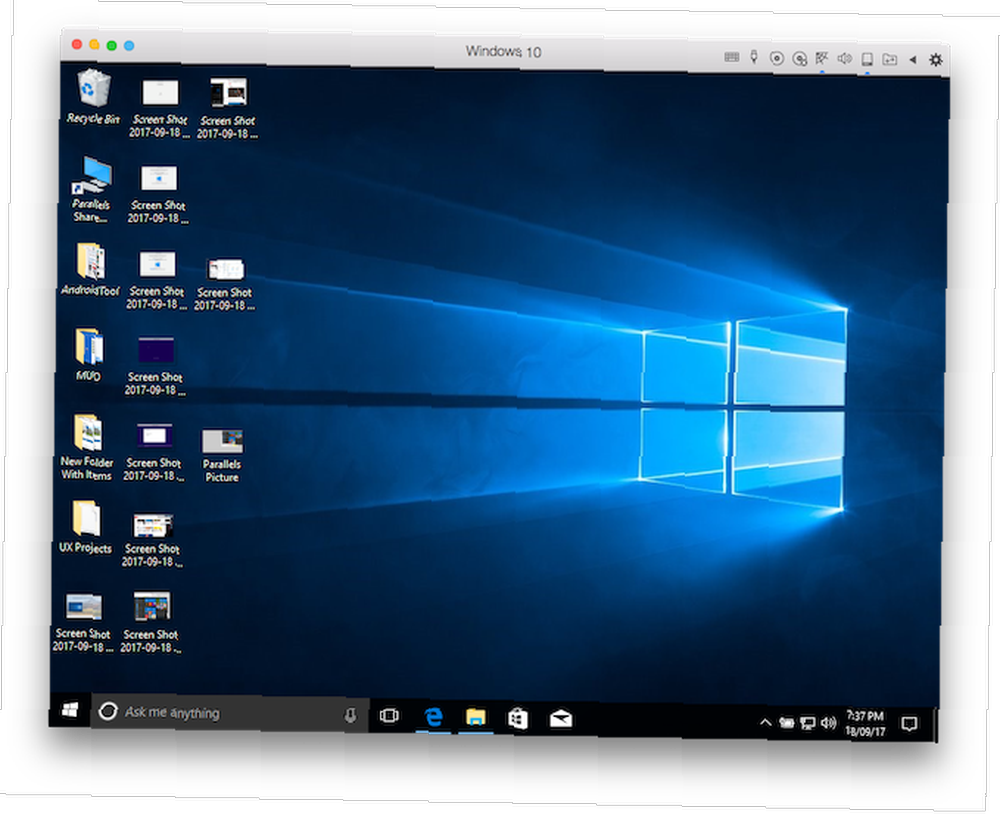
Glavni konkurent tvrtke Parallels Desktop je VMware Fusion. Obje aplikacije imaju zdravu konkurenciju i to dovodi do boljih ažuriranja svake godine. U posljednjih nekoliko godina Parallels Desktop je preuzeo jasnu ulogu kada je u pitanju korisničko iskustvo i jednostavna upotreba.
Ako ste u korporativnom ili IT okruženju u kojem trebate na stotine razviti virtualne strojeve, VMware Fusion ima jasnu prednost. Ali svima, od početnika do neovisnih profesionalaca, Parallels će ponuditi bolje, brže iskustvo (posebno za Windows 10).
Parallels Desktop 13 košta 80 dolara. Ako ste koristili Parallels 11 ili 12, možete nadograditi za 50 USD. Ako ste profesionalni ili poslovni korisnik, trebate pogledati njihov poslovni plan za paralelne programe koji započinje od 100 USD godišnje. Ako niste u redu s konfiguriranjem i upravljanjem vlastitim VM-om, VirtualBox je dobra besplatna alternativa Parallels Desktop.
Isprobajte paralele besplatno
Možete isprobati Parallels Desktop 14 dana prije nego što odlučite želite li uskočiti. To je dovoljno vremena za postavljanje Windows okruženja i testiranje u radnom okruženju, prije nego što odlučite hoćete li krenuti ili ne..
Hoćete li kupovati Parallels Desktop za Mac? Kakva je vaša postavka za Windows 10 VM? Podijelite s nama u komentarima u nastavku.











